PS如何制作缕空效果图片
发布时间:2017-03-30 13:50
相关话题
我们在生活中常常能够看到一些像下图这样的凹陷(镂空)效果,这种效果还是比较大方好看的。那么大家知道PS如何制作缕空效果图片的吗?下面是小编整理的一些关于PS如何制作缕空效果图片,供您参阅。
PS制作缕空效果图片的方法
1.首先,我们打开photoshop,导入一张背景图片,小编就以下面这张木纹理图片为背景。

2.在图片上用选框工具框选一个矩形,然后按住ctrl键+j键复制选区内容到新图层。
.

3.下面,点击图层面板下栏的添加图层样式按钮(fx),选择内阴影,打开图层样式面板。

4.调节内阴影的角度和大小,可以参考一下下面的参数。

5.继续在图层样式面板上操作,选择投影,同样设置下面的参数。

6.大家可以根据自己的现实需要调节图层样式中的各个参数,这样我们的凹陷效果就出来了。
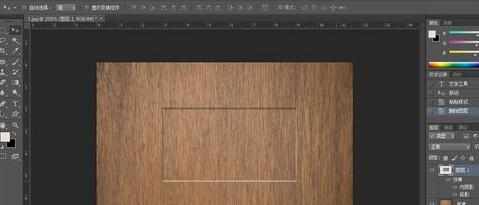
7.最后,我们再输入文字,稍微调整一下图层样式,一个简单的效果就完成了。


PS如何制作缕空效果图片的评论条评论